Sony PlayStation 5가 임의로 꺼지나요? 그것은 무섭게 들리며 아마도 하드웨어 오작동을 다루고 있을 것입니다. 하지만 그러한 결론에 도달하기 전에 항상 잠재적인 시스템 설정 충돌, 콘솔 펌웨어 오류 및 일반적인 전원 관련 문제를 배제하는 것이 가장 좋습니다.
이 문제 해결 가이드는 자동으로 계속 종료되는 PS5 콘솔에 대한 여러 가지 제안과 해결 방법을 안내합니다.

1. PS5의 절전 모드 비활성화
PS5를 처음 사용하는 경우 휴식 모드 을 예기치 않은 종료와 혼동하기 쉽습니다. 대기 모드는 콘솔을 일시 중지하는 저전력 상태로, 콘솔을 부팅하고 게임을 더 빠르게 재개할 수 있습니다.
기본적으로 PS5는 20분 동안 활동이 없으면 자동으로 휴면 모드로 전환됩니다. 휴면 모드가 발생하면 케이스 표시등이 황색으로 변합니다. 휴식 모드를 비활성화하거나 휴식 모드가 시작되기 전 지속 시간을 연장하려면:
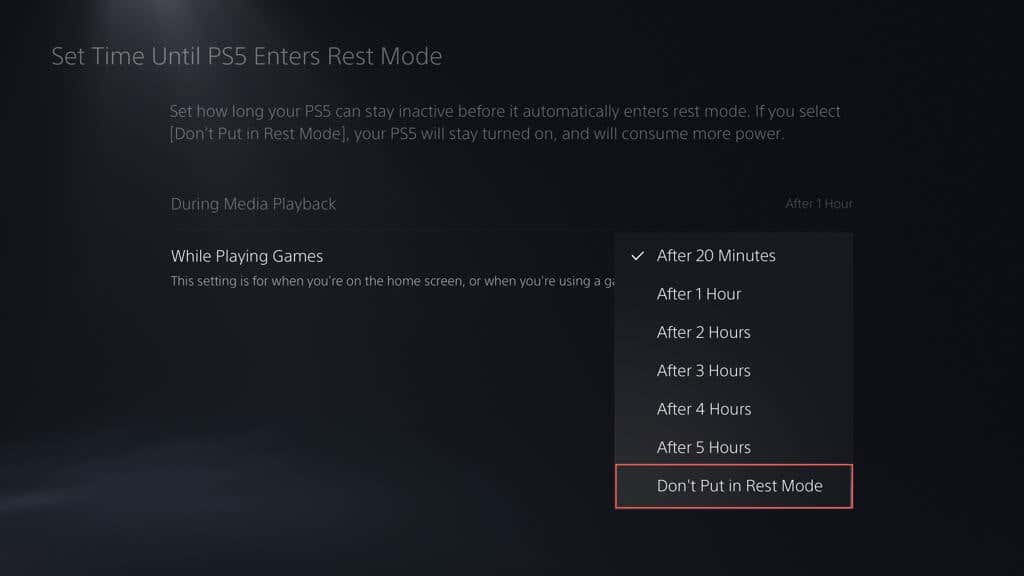
2. HDMI 링크 확인
PS5의 HDMI Device Link를 사용하면 TV를 켤 때 콘솔의 전원을 켤 수 있습니다. 그러나 이 기능 내의 특정 하위 설정은 TV를 끄때 콘솔을 휴면 모드로 강제 전환하기도 합니다. 이것이 귀하가 직면한 문제인 것 같으면:
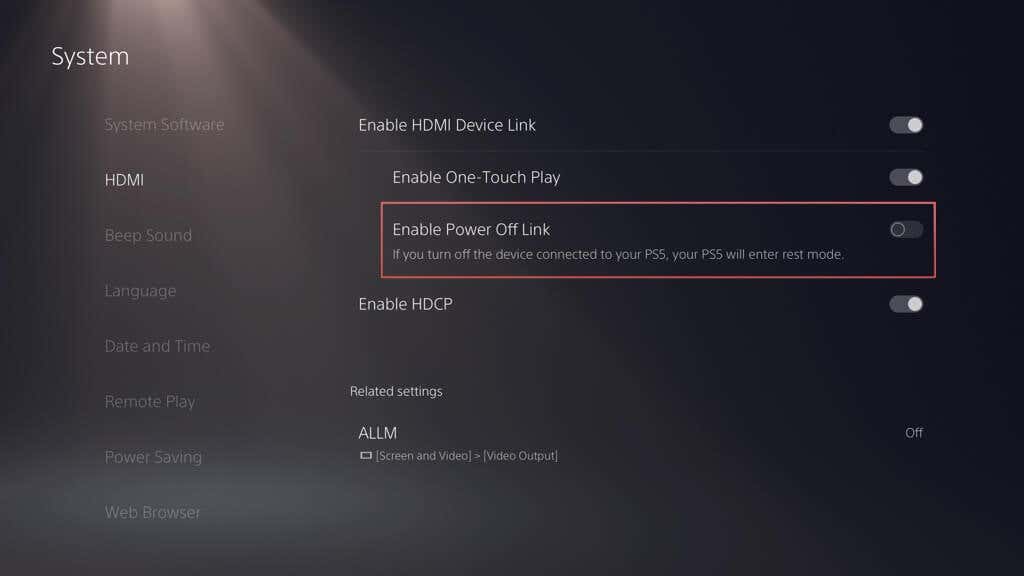
3. 전원 케이블을 확인하세요
PS5의 종료가 대기 모드와 관련이 없는 경우 콘솔에 전원을 공급하는 전원 스트립이나 연장 코드에 문제가 없는지 확인하는 것이 가장 좋습니다.
PS5를 벽면 콘센트에 직접 연결하고 무작위로 계속 꺼지는지 확인하세요. 그렇지 않은 경우 안정적인 전원 공급을 위해 멀티탭이나 연장 코드를 교체하는 것이 좋습니다..
이 과정에서 콘솔 케이스로 연결되는 전원 케이블에 닳거나 손상된 흔적이 있는지 확인하고 필요한 경우 교체하세요.
4. PS5 데이터베이스 재구축
손상된 PS5 데이터베이스 은 시스템 오류 및 예기치 않은 종료로 이어질 수 있으므로 다음 논리적 수정은 안전 모드 에서 다시 빌드하는 것입니다. 절차를 완료하는 데 몇 분이 걸리며 콘솔에 연결한 SSD 내의 데이터 양 및 확장 스토리지 드라이브 에 따라 다릅니다. 계속 진행하려면:
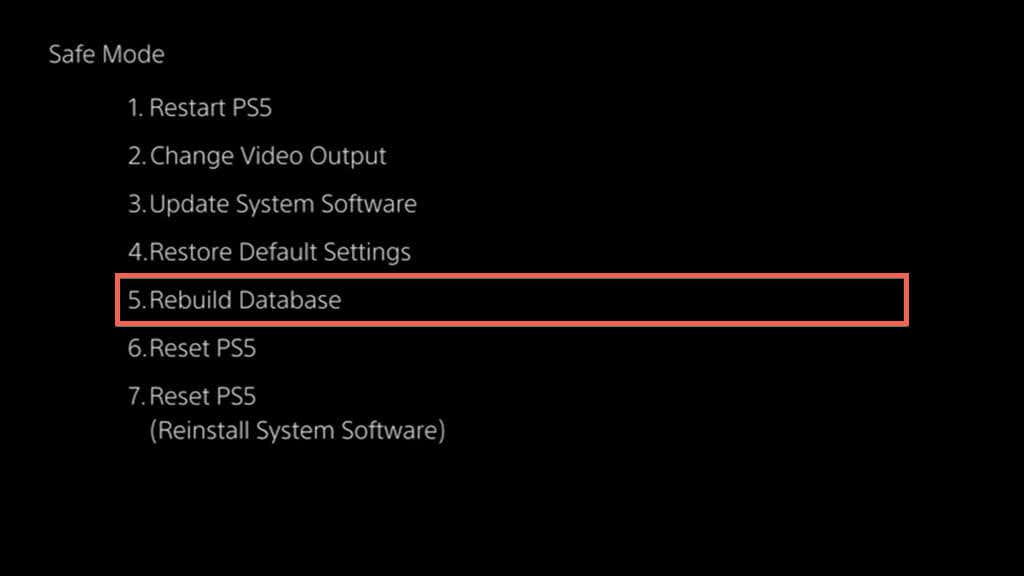
5. PS5의 전원을 껐다 켜세요
PS5의 전원을 껐다 켜는 것은 콘솔 내부의 하드웨어 구성 요소에서 발생하는 임의의 펌웨어 관련 문제를 처리하는 효과적인 방법입니다. 표준 종료 및 재부팅과 달리 전원을 껐다 켜려면 다음을 수행해야 합니다.
6. 최신 펌웨어 업데이트 설치
최신 시스템 소프트웨어와 펌웨어는 PS5의 안정성을 보장하는 데 필수적인 역할을 합니다. 콘솔을 업데이트하는 표준 방법은 다음과 같습니다:
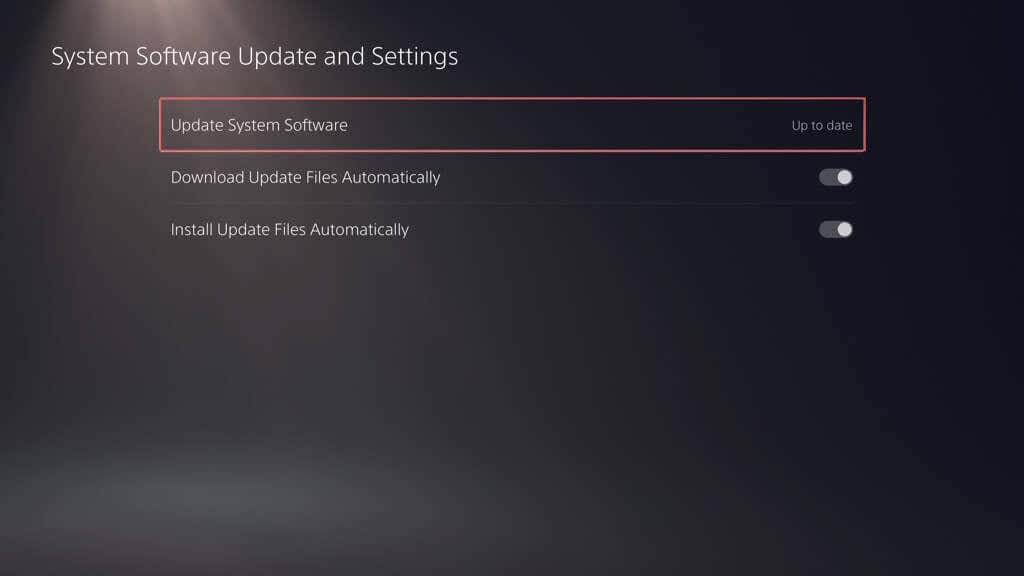
PS5가 최신 업데이트를 다운로드하고 설치하기 전에 계속해서 종료되는 경우 updating the console in 안전 모드 를 시도해 보세요.
7. 비디오 게임 업데이트 확인
특정 비디오 게임을 플레이하는 동안에만 PS5가 종료되는 경우 개발자의 업데이트로 문제를 해결할 수 있는지 확인해 보는 것이 좋습니다. 그렇게 하려면 게임의 홈 화면 썸네일을 강조표시하고 업데이트 확인을 선택하세요.
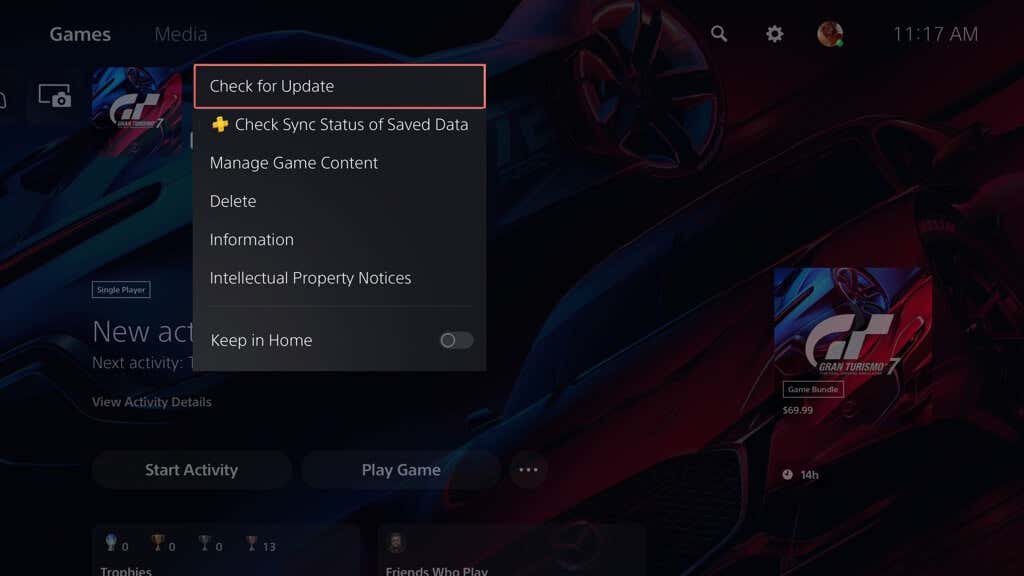
새 업데이트가 없으면 다음 업데이트가 PlayStation Network에 적용될 때까지 기다려야 합니다. 안타깝게도 오래된 게임은 일반적으로 업데이트를 받지 못합니다. 예를 들어 이전 버전과의 호환성을 통해 PS4 게임 실행 인 경우 문제가 될 수 있습니다.
8. PS5 설정 재설정.
PS5 기본 설정을 공장 기본값으로 재설정하면 설정이 손상되거나 손상되거나 잘못 구성되어 시스템 종료가 발생하는 문제가 해결됩니다. 이 프로세스로 인해 데이터가 손실되지는 않으므로 다음을 수행해야 합니다.
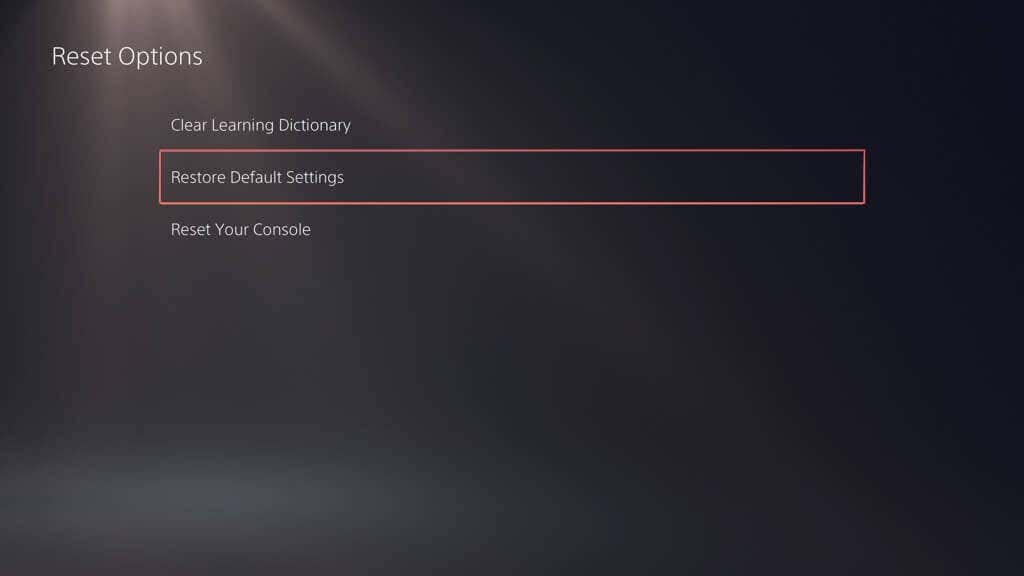
9. 콘솔 과열 방지
시간이 지남에 따라 PS5에 먼지와 이물질이 쌓여 통풍구를 막고 내부 구성 요소가 과열될 수 있습니다. 이로 인해 보호 종료가 발생할 수 있으므로 콘솔을 청소하여 공기 흐름을 확인하고 변화가 있는지 확인하십시오. 방법은 다음과 같습니다:
추가 팁과 요령을 보려면 PS5의 과열 문제 해결 가이드를 확인하세요.
10. PS5를 공장 초기화
PS5를 공장 초기화하는 것은 무작위 종료 문제를 해결하기 위한 최후의 수단입니다. 그러나 표준 설정 재설정과 달리 이 절차는 모든 데이터를 삭제하므로 계속 진행하기 전에 게임, 앱 백업 및 파일 저장 입니다. 완료한 후:
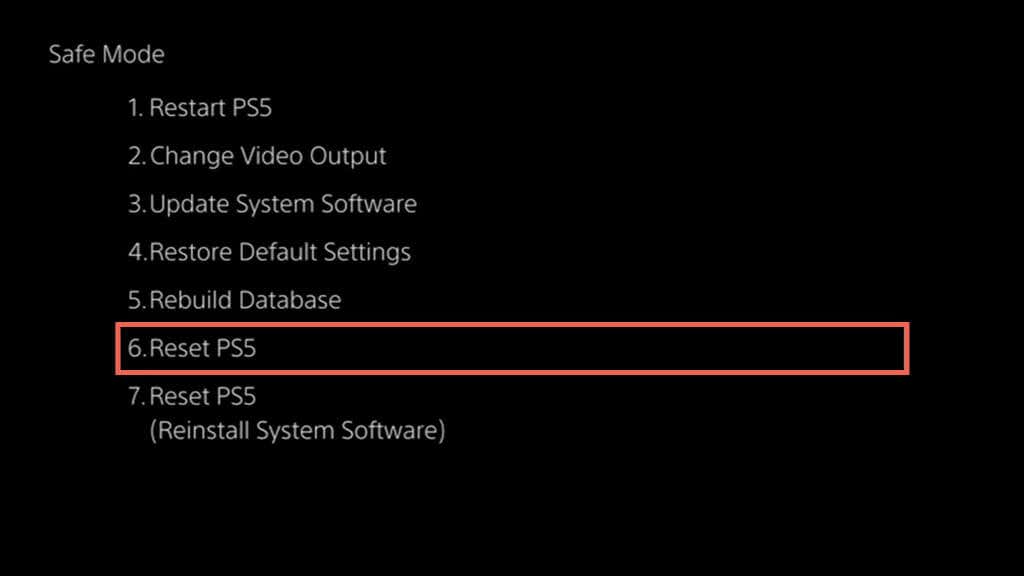
재설정 절차가 실패하면 PS5 재설정(시스템 소프트웨어 재설치)옵션을 선택하고 PS5의 시스템 소프트웨어를 다운로드하세요 를 PC 또는 Mac을 통해 USB 플래시 드라이브에 저장한 다음 이를 사용하세요. PS5의 소프트웨어를 재설정하고다시 설치하세요. 포괄적인 단계별 지침은 PS5 공장 초기화에 대한 전체 가이드 을 참조하세요.
Sony 고객 지원팀에 문의하세요
위의 모든 해결 방법을 시도했음에도 불구하고 PS5가 계속 종료되는 경우 내부 전원 공급 장치와 같은 심각한 하드웨어 문제로 인한 문제일 가능성이 높습니다. 이 경우 추가 문제 해결 조언을 받으려면 PlayStation 지원팀에 문의하세요 을 입력해야 합니다. 게임 콘솔이 보증 기간 내에 있는 경우 무료 수리 또는 교체를 받을 수 있습니다..